Cách nhanh nhất để tắt màn hình trên Windows
Bài viết sẽ hướng dẫn bạn cách tắt màn hình máy tính Windows 10 nhanh, đơn giản, tiện lợi và an toàn nhất.
Bạn có biết phải mất bao lâu Windows mới tự động tắt màn hình không? Đáng tiếc, Windows 10 không cung cấp phím tắt thuận tiện cho việc đó. Vì thế, bài viết sẽ hướng dẫn bạn cách kiểm soát màn hình và tắt nó dễ nhất khi cần. Hành động này không chỉ tiết kiệm năng lượng mà còn ngăn màn hình rơi vào trạng thái “burn-in” hay bị tổn hại lâu dài.
Lưu ý: Nếu đang dùng laptop Windows, bạn sẽ có một hotkey tắt màn hình. Nút bấm này tùy thuộc vào nhà sản xuất & mẫu laptop. Hãy kiểm tra hàng phím trên cùng, đặc biệt từ F1-F12, tìm biểu tượng tắt màn hình và thử nó. Có thể bạn phải giữ phím Fn (thường ở góc dưới bên trái) để ghi đè phím F, rồi kích hoạt chức năng hotkey.
Cách nhanh nhất để tắt màn hình Windows
Cài đặt quản lý nguồn Windows 10
Windows 10 cung cấp nhiều thiết lập quản lý nguồn. Dưới đây là cách sử dụng chúng để kiểm soát thời gian tắt/bật màn hình.
Cách tắt màn hình tự động trên Windows 10
Để điều khiển tốc độ tắt màn hình, tới Start > Settings > System > Power & sleep và tùy biến thời gian trong Screen. Ở On battery power, khuyến khích bạn nên đặt tắt màn hình sau 5 phút hoặc ít hơn. Bạn có thể giữ nguyên When plugged in hoặc đặt thời gian dài hơn một chút nhưng tối đa khoảng 10 hoặc 15 phút.
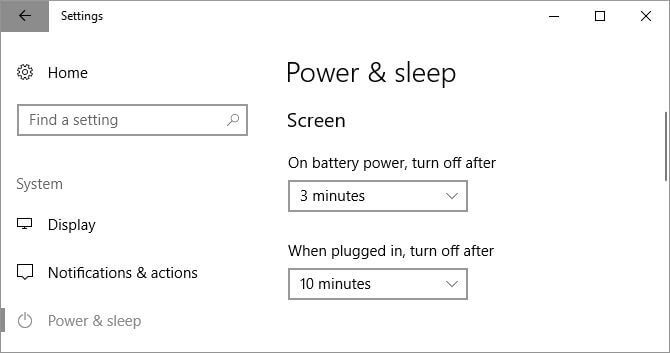
Lưu ý, thiết lập này sẽ không ảnh hưởng tới game hay công cụ liên quan tới video bởi chúng khiến màn hình luôn ở trạng thái “On”. Điều này nghĩa là bạn có thể xem phim hoặc chương trình mà không cần phải tắt màn hình, ngay cả khi thời gian tắt màn hình chỉ còn vài phút.
Cách tắt màn hình bằng nút nguồn
Để Windows tự động tắt màn hình sau vài phút không hoạt động thật tuyệt. Thế nhưng, bạn thậm chí có thể tiết kiệm nhiều nguồn pin hơn nếu tự tay tắt nó. Trong khi PC luôn có một nút tắt màn hình thì laptop thường lại thiếu tính năng này. Vì thế, nếu đang dùng laptop, bài viết sẽ hướng dẫn bạn cách tái sử dụng nút nguồn để tắt màn hình Win 10.
Trong cửa sổ cài đặt Power & sleep, tìm Related settings > click Additional power settings. Windows Control Panel sẽ mở ra.
Cách khác, nhấn phím Windows + Q, tìm Control Panel, mở kết quả tương ứng và điều hướng tới Power Options. Ở bảng bên tay trái, click Choose what the power button does.
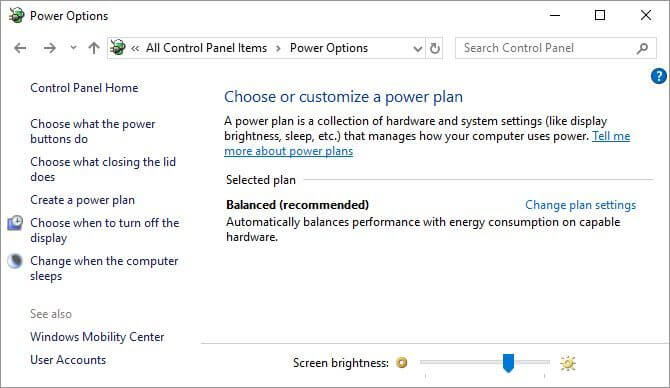
Ở cửa sổ tiếp theo, trong When I press the power button, bạn có thể chọn turn off the display trong khi dùng pin hoặc cắm sạc. Click Save changes để lưu thay đổi.
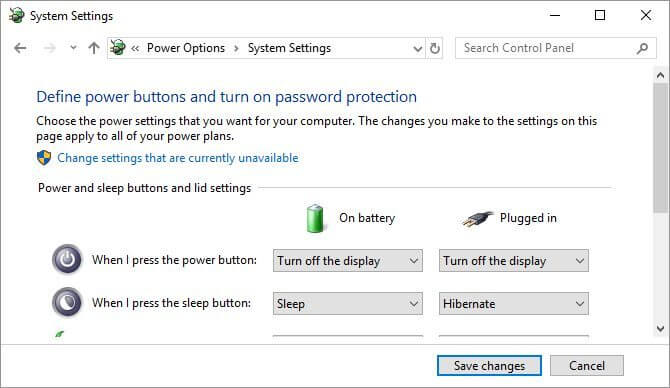
Giờ toàn bộ việc bạn phải làm là nhấn nút nguồn để tắt màn hình laptop. Đây là giải pháp tắt máy tính an toàn hơn việc bạn giữ nút nguồn trong vài giây khi laptop bị treo.
Không thấy tùy chọn “Turn Off the Display”?
Có thể bạn đang dùng máy tính với Modern Standby. Để kiểm tra, nhấn CTRL+R, gõ cmd, click OK để mở cửa sổ nhập lệnh. Gõ powercfg -a > nhấn Enter. Nếu thấy tùy chọn Standby (S0 Low Power Idle), bạn đang dùng máy với tính năng Modern Standby. Bạn cũng có thể thấy các tùy chọn Standby không có sẵn khác.
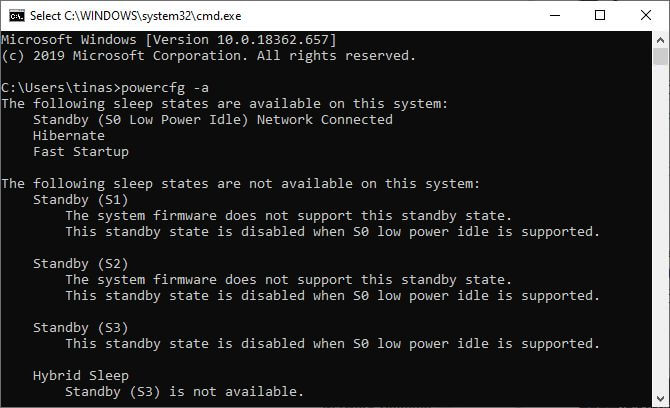
Cách thêm “Turn Off Display” vào máy tính Windows 10 dùng Modern Standby
Tắt màn hình bằng nút nguồn là giải pháp tiện lợi. Thật may, bạn có cách đưa nó trở lại bằng cách can thiệp vào registry.
Nhấn Windows+R ở menu Run, nhập regedit, click OK để mở Windows Registry Editor. Trong registry này, tới vị trí sau:
Computer\HKEY_LOCAL_MACHINE\SYSTEM\ControlSet001\Control\Power
Tại đây, tìm entry CsEnabled, đổi giá trị từ 1 sang 0 và click OK để lưu thay đổi.
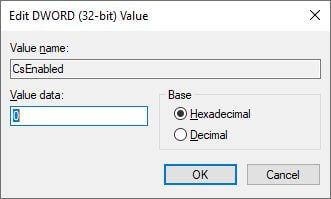
Bây giờ thoát trình chỉnh sửa registry, khởi động lại Windows và quay về cài đặt hệ thống để tìm vị trí “Turn off display option”.
Các công cụ tắt màn hình Windows tốt nhất
Nếu không muốn tắt màn hình PC theo cách thủ công hay thay đổi cài đặt mặc định của nút nguồn, hãy thử công cụ bên thứ ba dưới đây.
Turn Off Monitor
Đây là một tiện ích nhỏ, chuyên dùng để tắt màn hình PC. Bạn không cần cài nó. Chỉ cần tải và giải nén file ZIP, lưu tiện ích lên desktop, rồi click đúp vào nó bất cứ khi nào cần. Bạn có thể gắn phím tắt chạy tiện ích này.
Nếu thấy cảnh báo bảo mật, bạn có thể bỏ qua nó bằng cách loại bỏ dấu tích bên cạnh Always ask before opening this file.
Lưu ý, trong Windows 10, khi đã dùng tiện ích này và sẵn sàng tiếp tục công việc, màn hình sẽ khởi động ở màn hình khóa. Nếu không muốn gõ thông tin đăng nhập mỗi lần tắt màn hình, hãy vô hiệu hóa Lock Screen. Tuy nhiên, điều này cho phép ai cũng có thể truy cập desktop của bạn khi bạn không có mặt ở đó.
Turn Off Screen
Một lập trình viên ở Microsoft đã nhận ra rằng việc có một phím tắt để tắt màn hình máy tính thật tuyệt vời nên họ đã viết một tập lệnh xây dựng chức năng này. Và giờ nó đã có sẵn miễn phí trên TechNet.
Bạn chỉ cần lưu file BAT phím tắt lên desktop và click đúp vào icon tương ứng để khởi chạy nó. Thậm chí, bạn có thể thay đổi biểu tượng hoặc gán phím tắt mong muốn.
NirCmd
NirCmd là một tiện ích dòng lệnh có thể hoàn thành một loạt nhiệm vụ, bao gồm tắt màn hình Windows. Bạn có thể chạy NirCmd mà không cần cài đặt. Tuy nhiên, nếu muốn dùng nó thường xuyên, bạn nên cài đặt nó để không phải nhập đầy đủ đường dẫn mỗi lần muốn chạy lệnh.
Để cài đặt NirCmd trong Windows 10, giải nén tệp ZIP, click chuột phải vào file nircmd.exe và chọn Run as administrator. Tiếp theo, click nút Copy To Windows Directory.
Xác nhận Yes ở cửa sổ tiếp theo. Sau khi hoàn tất quá trình, click OK trong cửa sổ trước đó.
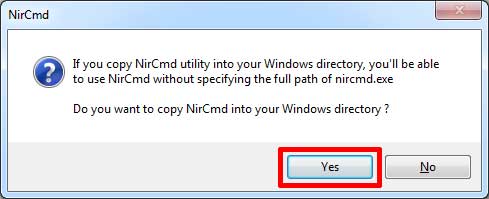
Giờ Nircmd đã cài thành công trên PC, bạn có thể dùng nó để tắt màn hình laptop và hoàn thành các nhiệm vụ khác.
Phải thừa nhận rằng, việc mở và nhập lệnh mỗi lần muốn tắt màn hình máy tính có thể bất tiện nhưng bạn chỉ phải làm như thế một lần thôi sau khi tạo phím tắt cho tác vụ này.
Cách gán phím tắt cho công cụ bất kỳ trên Windows
Đầu tiên, click chuột phải vào file EXE, chọn Create shortcut. Tiếp theo, click chuột phải vào file shortcut > chọn Properties. Đặt chuột vào trường Shortcut key: > click phím tắt của bạn, ví dụ: Ctrl+Alt+J. Click OK để xác nhận.
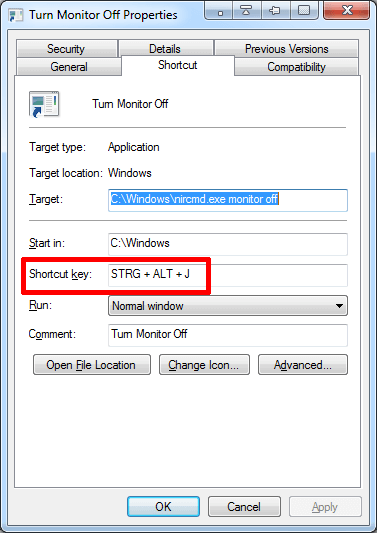
Cuối cùng thử phím tắt bạn vừa tạo và trải nghiệm sự tiện lợi mà nó đem đến.
Trên đây là những cách tắt màn hình Windows dễ nhất. Hi vọng bài viết hữu ích với các bạn.
Theo Nghị định 147/2024/ND-CP, bạn cần xác thực tài khoản trước khi sử dụng tính năng này. Chúng tôi sẽ gửi mã xác thực qua SMS hoặc Zalo tới số điện thoại mà bạn nhập dưới đây:




















